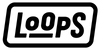iOS 16: Nouveautés dans Photos

iOS 16 apporte un nombre considérable de mises à jour intéressantes sur l'application Photos qui plairont grandement les usagers d'iPhone. Apple offre enfin les fonctionnalités de l'application Photos que nous attendions tous: plus d'outils créatifs et un contrôle accru de la confidentialité de nos photos.
Voici les grandes fonctionnalités à découvrir:
- Copier-coller les retouches
- Extraire le sujet d'une photo
- Annuler et rétablir les retouches
- Albums masqués et photos verrouillées
Copier-Coller les Retouches
Cette nouvelle fonction d'édition de l'application Photos est un outil extrêmement efficace pour les personnes qui aiment prendre des photos avec leur iPhone! Vous pouvez désormais copier les ajustements et style d’une image à l’autre sans avoir à utiliser des applications telles que VSCO ou Lightroom. De manière générale, c’est comme si vous aviez un simili-Photoshop à portée de main — seulement très facile d’utilisation.
Comment copier-coller d'une image à l'autre:
- Ouvrez l'application Photo et sélectionnez une image que vous désirez retoucher;
- Appuyez sur Modifier (haut à droite), appliquez et enregistrez les modifications;
- Appuyez sur l'icône des trois petits point (haut à droite) et sélectionnez Copier les Modifications;
- Sélectionnez ensuite l'autre image que vous souhaitez répliquer les retouches;
- Appuyez sur l'icône des trois petits points et sélectionnez Coller les Modifications.
Comment copier-coller un lots de photos similaires:
- Ouvrez votre photothèque ou choisissez un album et appuyez sur Sélectionner (en haut à droite);
- Sélectionnez toutes les photos auxquelles vous souhaitez appliquer les modifications;
- Appuyez sur l'icône des trois points (maintenant en bas à droite), puis sélectionnez Coller les Modifications;
- Un message de confirmation indiquera "Modifications collées".
- À noter qu'une barre de chargement apparaisse si le lots de photos est trop large. Donnez simplement quelques secondes à votre iPhone pour ce processus!
- Vous pouvez toujours annuler les modifications collées en sélectionnant simplement Revenir à l'original dans le menu de l'icône à trois points.
@01net.com Comment donner un style unique à toutes vos photos sur iPhone ? #apple #iphone #photo #astuces #ios16 #retouchephoto #techtok #tiktokacademie ♬ son original - 01net
Extraire le sujet d'une photo:
La Recherche Visuelle d'iOS 16 est une mise à niveau majeure par rapport à celle introduite l'année dernière avec iOS 15 — La possibilité de retirer des sujets de l'arrière-plan stimulera très certainement la créativité de nombreux utilisateurs d'iPhone.
Avec iOS 16, votre iPhone dispose désormais des capacités intégrées pour extraire, enregistrer et partager le sujet de n'importe quelle photo sous forme d'autocollants dans les e-mails, les applications de messagerie (Messages, Whatsapp, Twitter), Fichier et Safari. Cela fonctionne même avec des captures d'écran et les vidéos.
La Recherche Visuelle nécessite beaucoup de puissance de traitement et n'est disponible que sur les iPhones et iPads contenant la puce A12 Bionic (à partir de l'iPhone XS/XR). Cela signifie que les modèles d'iPhone fabriqués avant 2018 ne prendront pas en charge cette fonctionnalité.
Comment extraire le sujet d'une photo:
- Ouvrez l'application Photos et sélectionnez une image;
- Tapez tout en appuyant longuement sur le sujet à extraire (1-2 secondes). Agrandissez la photo si nécessaire.
- Vous verrez un miroitement encadrant la découpe comme par magie.
- Un menu apparaîtra avec les options Copier ou Partager. Si cela ne fonctionne pas, essayez de repositionner votre doigt au centre du sujet jusqu'à ce que l'extraction soit réussie !
- Si vous choisissez de Copier, le sujet sera enregistré dans le presse-papiers de votre iPhone. Vous pouvez ouvrir une autre application et la coller là.
- Si vous choisissez de Partager, le menu habituel apparaîtra.
- Vous ne pouvez supprimer que le sujet le plus visible d'une photo. Cela ne fonctionnera pas si le sujet est flou ou trop éloigné.
@francoischarron.com Découper ses photos avec son iPhone c'est rendu magique avec iOS 16! #iPhone #iOS16 #Apple ♬ son original - francoischarron.com
Amusez-vous avec les découpes:
Les possibilités sont infinies lorsque vous avez cet outil à portée de main. Cette fonction est parfait si vous cherchez un moyen simple et rapide de créer des collages, memes amusants ou affiches sans trop d'efforts.
Évidemment, Si vous voulez un plus grand contrôle créatif, il est préférable de vous en tenir aux logiciels éditions tels que Photoshop Express ou Pixelmator.
Annuler et Rétablir les Retouches
Le processus d'édition dans Photos est devenu beaucoup plus facile avec iOS 16. Apple a officiellement introduit la fonctionnalité d'Annuler et Rétablir des modifications une étape à la fois et à volonté!
Les versions précédentes d'iOS ne prenaient pas en charge cette fonction. Vous deviez soit rétablir manuellement chaque paramètre d'édition, soit revenir à la photo d'origine en un seul coup. Tout cela est désormais histoire du passé!

Albums Masqués et Photos Verrouillées
La nouvelle mise à jour d'Apple présente dorénavant plus de confidentialité permettant de garder vos photos et vidéo privées en toute sécurité.
Bien que les albums de photos Masquées et Supprimées Récemment soient visibles dans la section Autres dans Albums, ils seront automatiquement verrouillés et nécessiteront Face ID ou un code d'accès pour y accéder. De cette façon, vous pouvez garder vos photos privées à l'abris des regards indiscrets.
Comment masquer des photos:
- Ouvrez votre application Photos, puis appuyez sur Sélectionner (en haut à droite);
- Sélectionnez les images que vous souhaitez masquer;
- Appuyez sur l'icône des trois points (en bas à droite);
- Sélectionnez Masquer;
- Un message apparaîtra vous demandant de confirmer l'action.
Il n'y a plus longue d'un doute, les nouveaux outils d'édition de l'application Photos s'améliorent avec chaque mise à jour, et il y en a encore beaucoup d'autres à explorer!
Nous espérons que vous avez apprécié cet article. Si vous connaissez une fonctionnalité qui mérite d'être mentionnée ou si vous souhaitez nous faire part de vos commentaires sur cet article? Envoyez-nous un email à info@phoneloops.com.